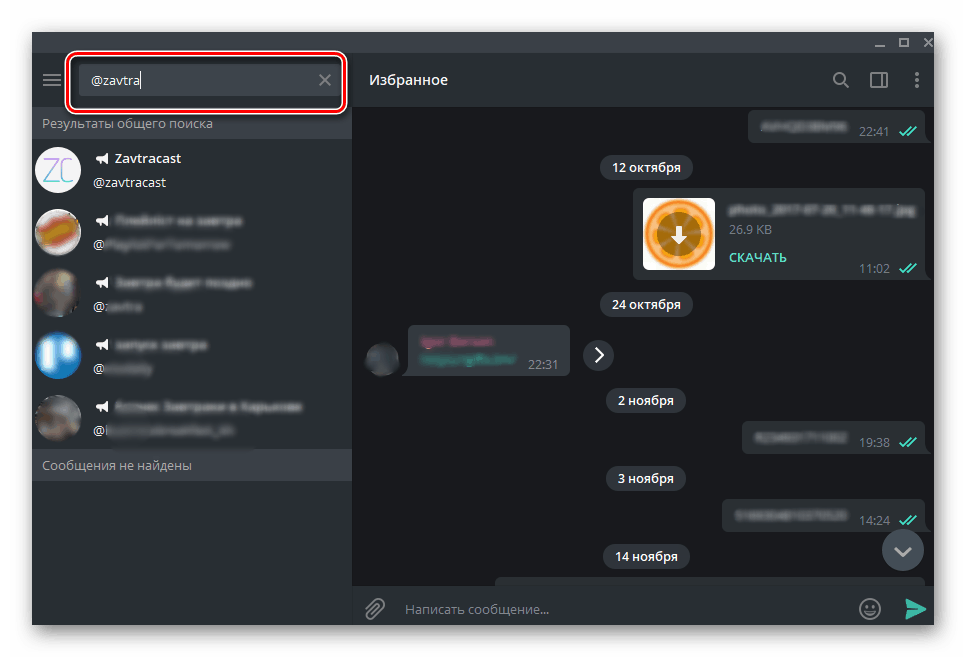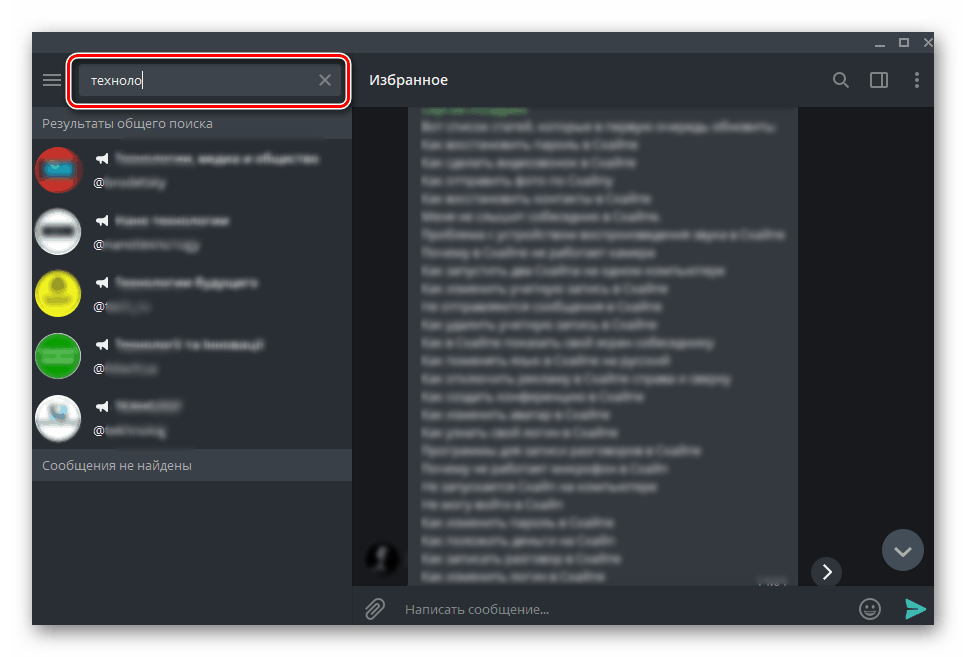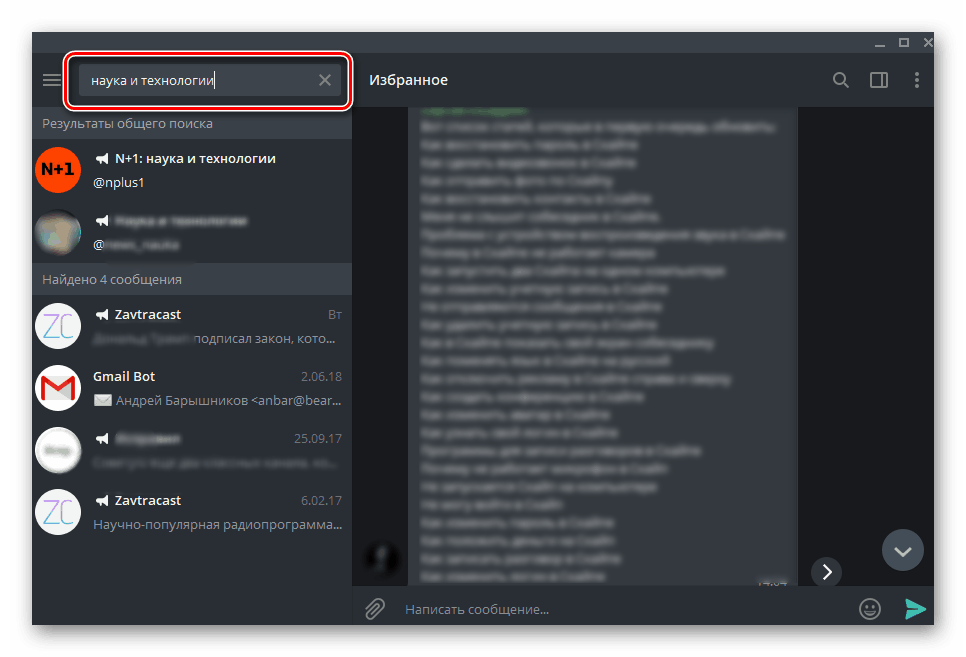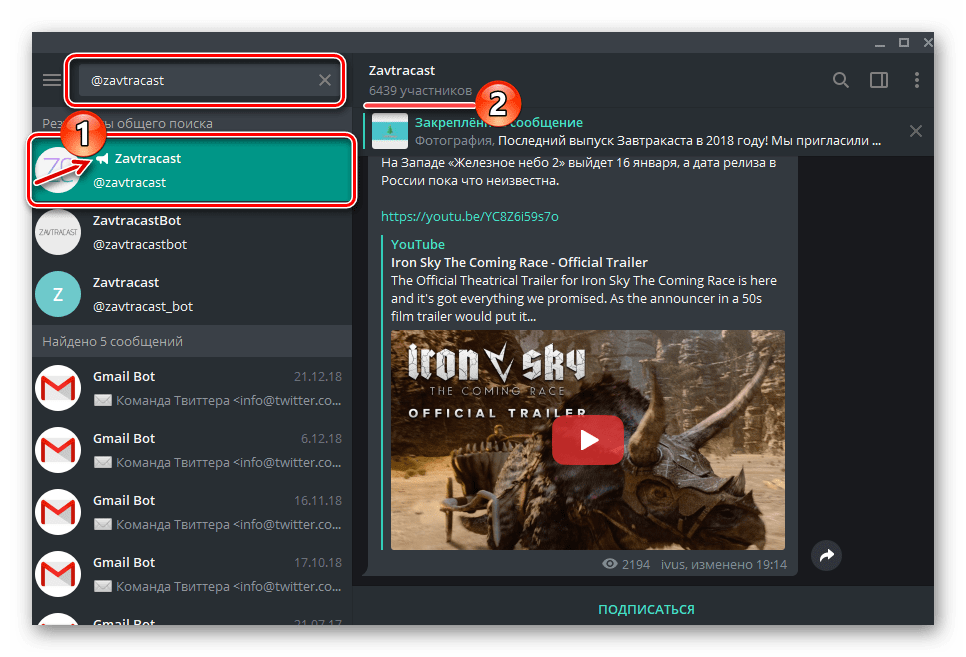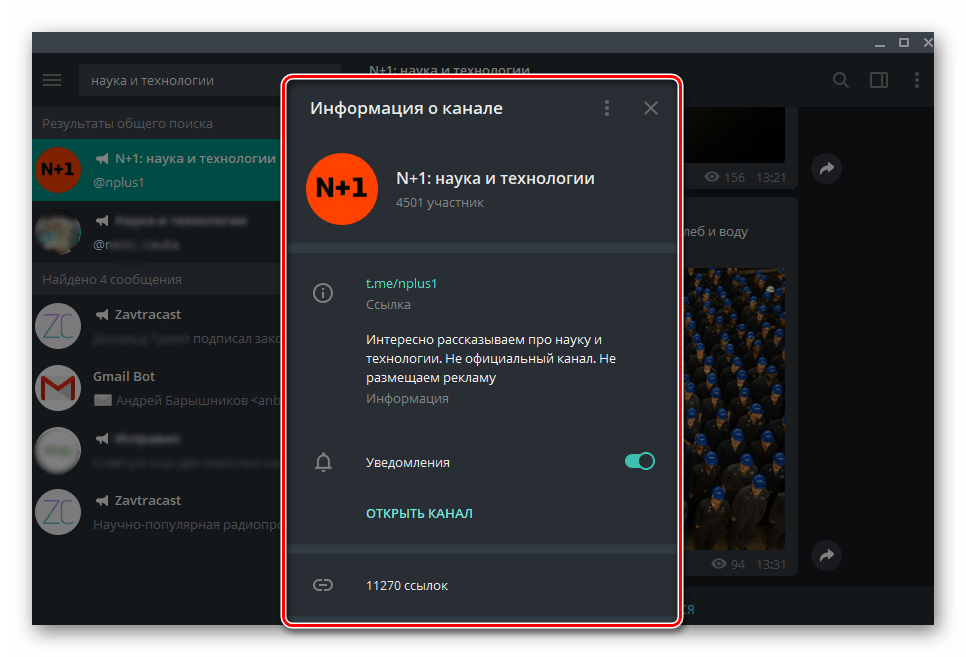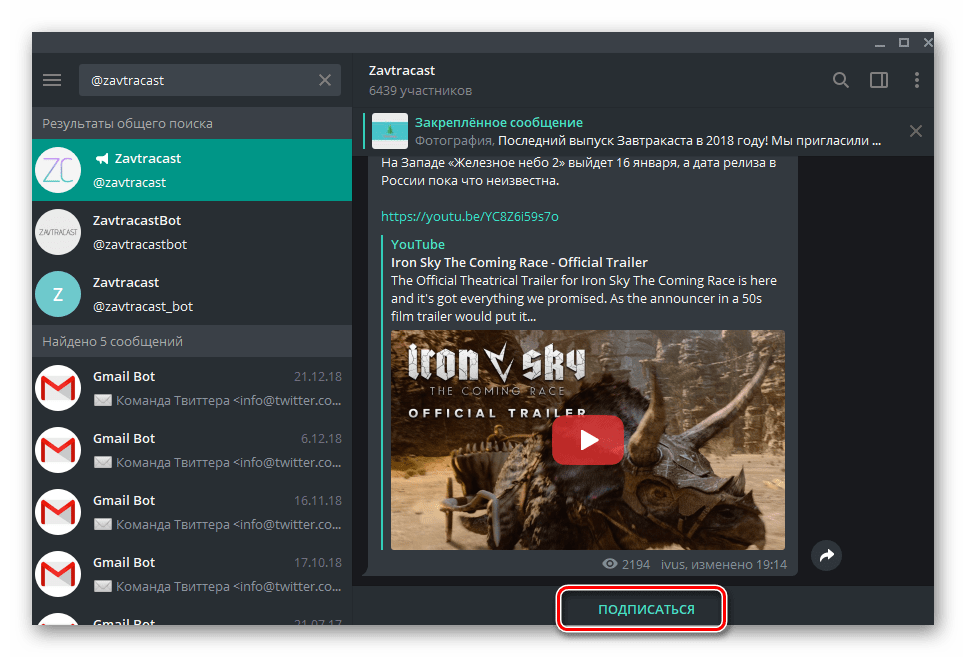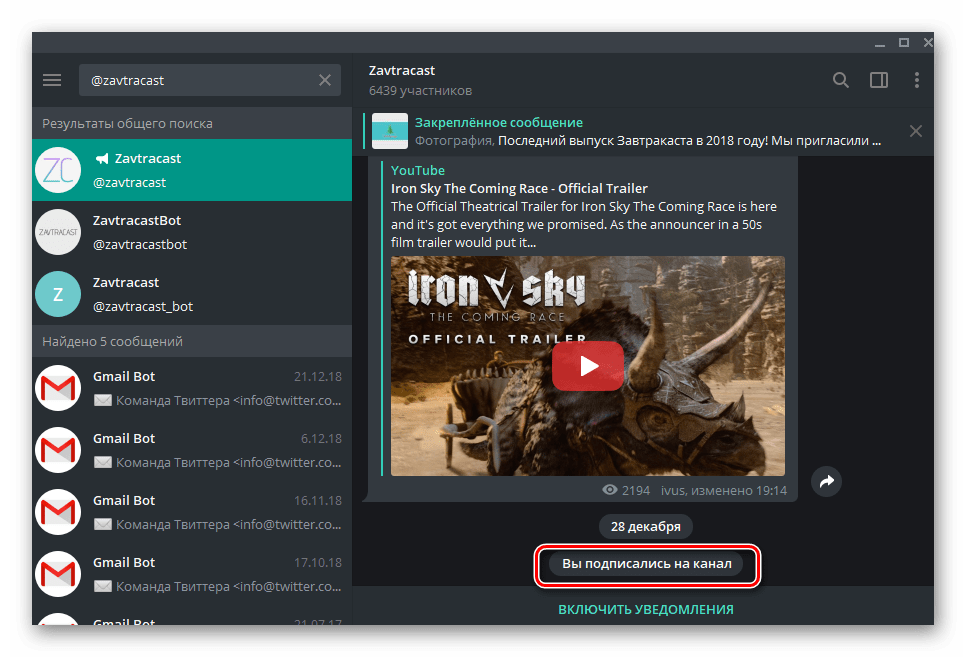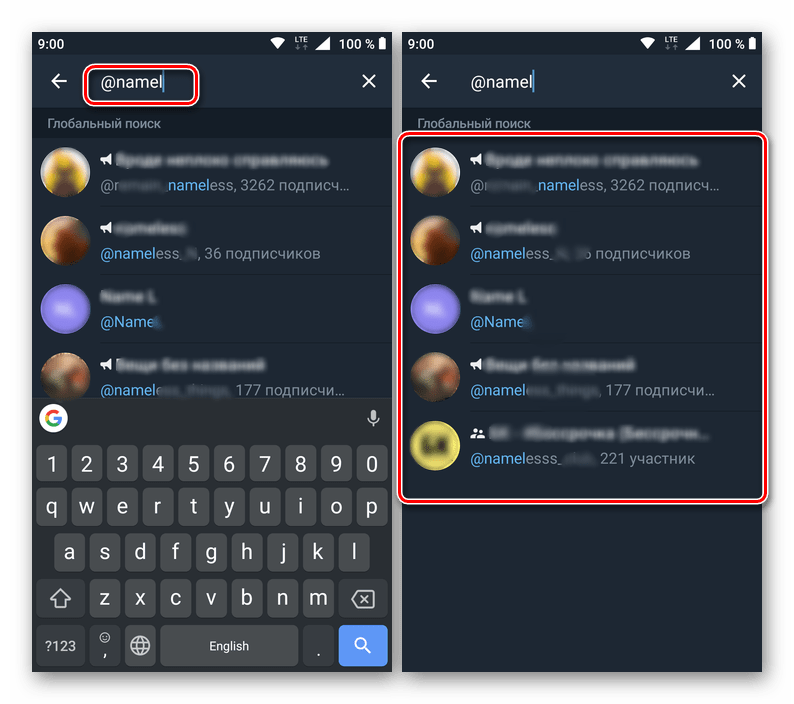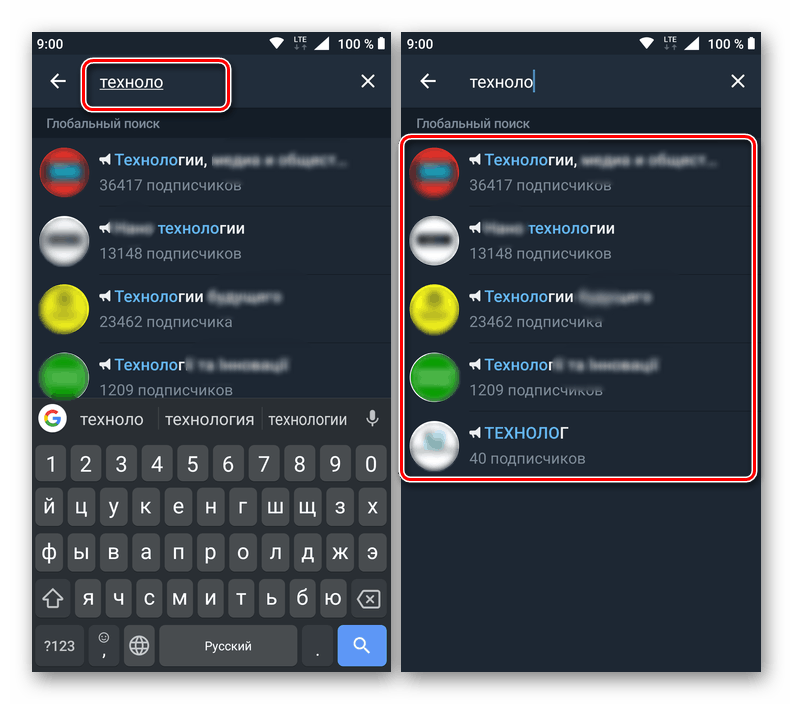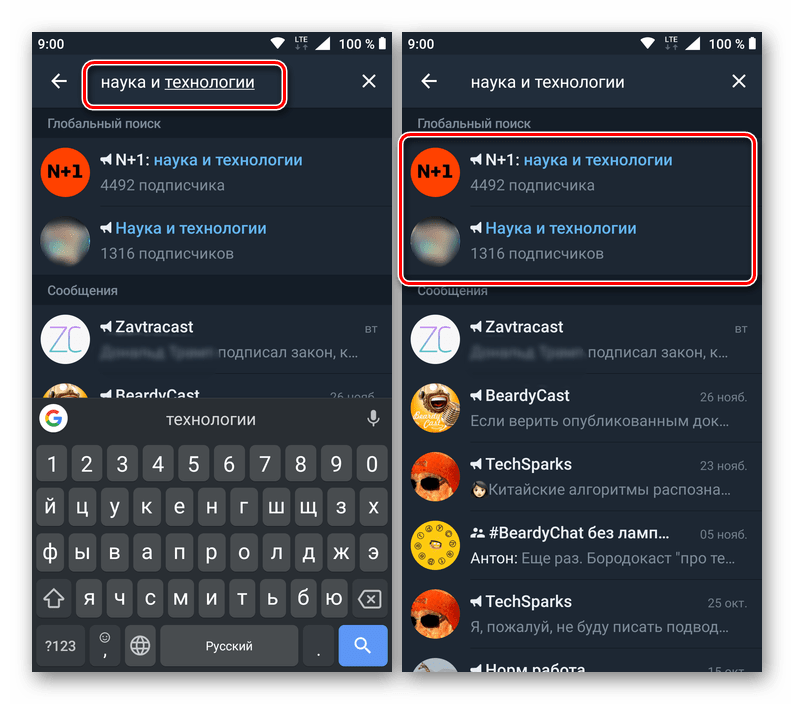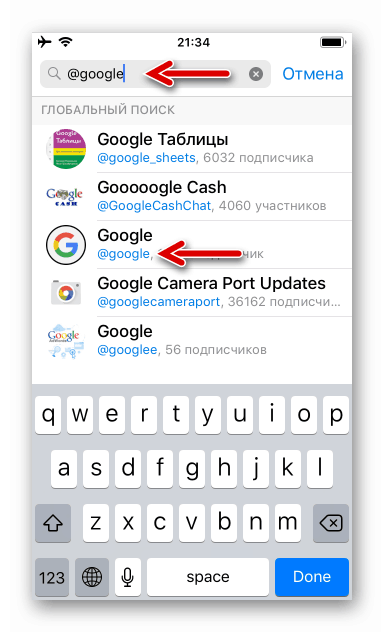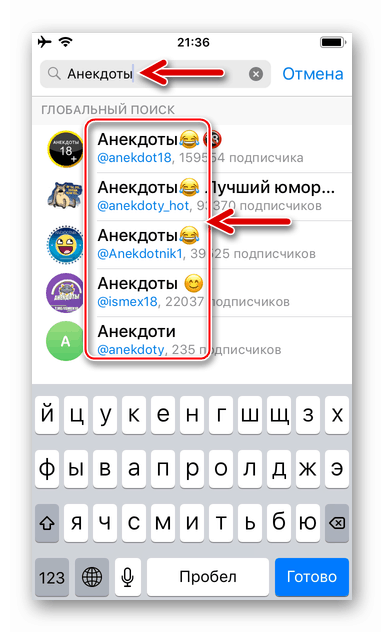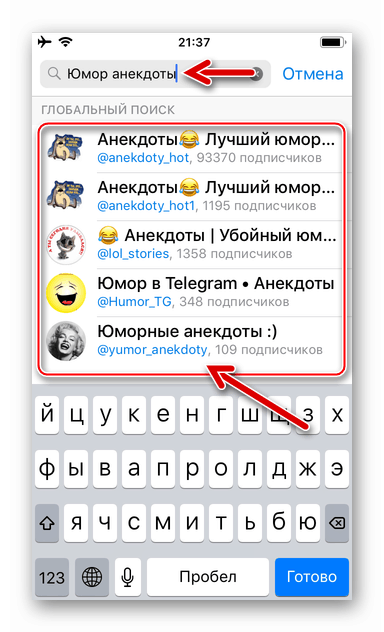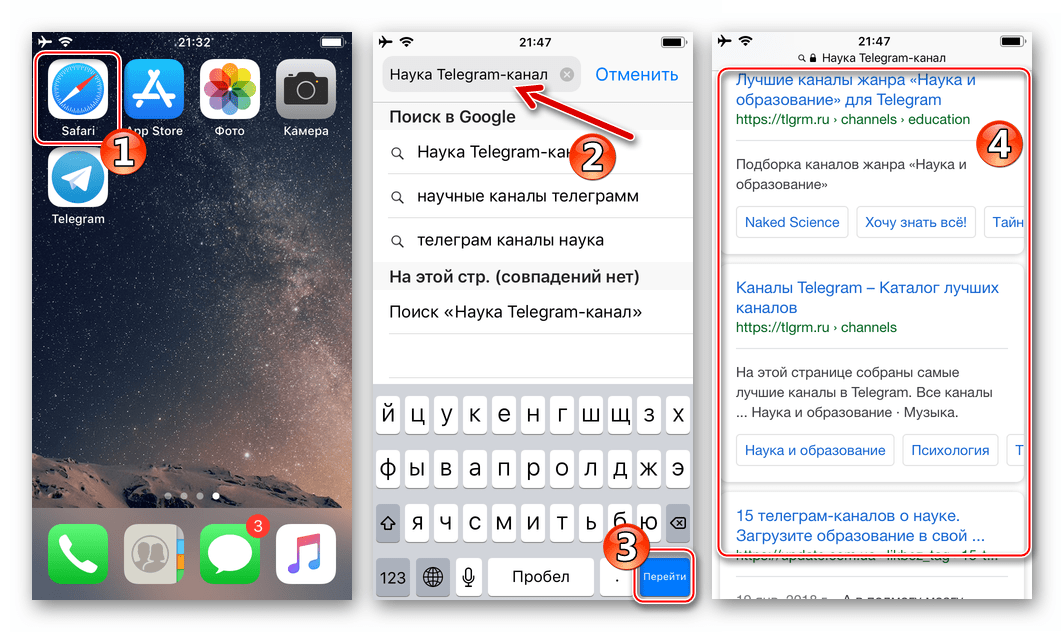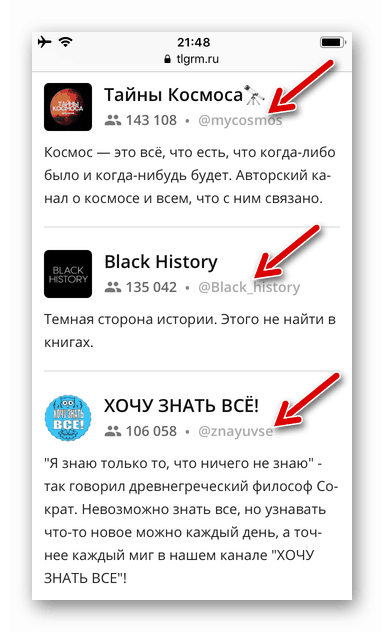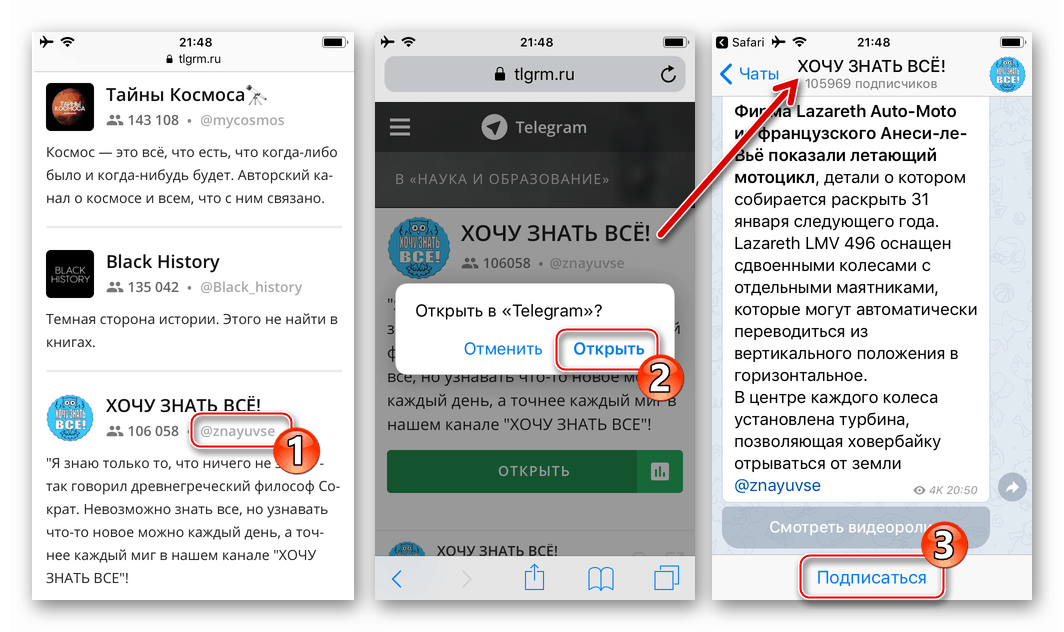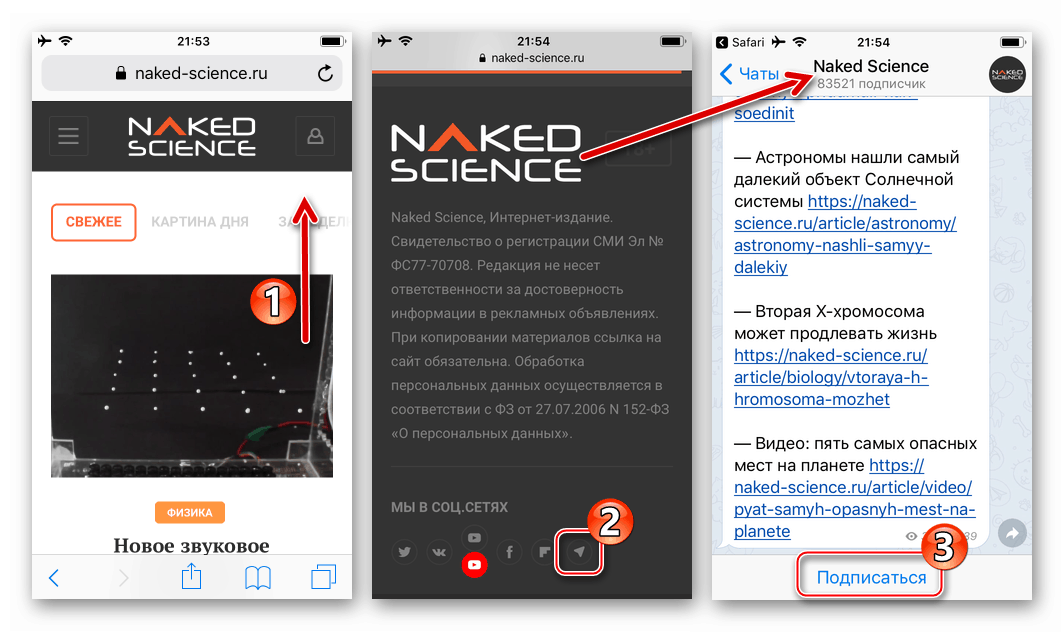Vyhledávání kanálů v telegramu v systému Windows, Android, iOS
Oblíbený telegramový posel nejenže poskytuje svým uživatelům možnost komunikovat prostřednictvím textových, hlasových zpráv nebo hovorů, ale také jim umožňuje číst užitečné nebo jen zajímavé informace z různých zdrojů. Spotřeba různých druhů obsahu se vyskytuje v kanálech, které může někdo v této aplikaci udělat, obecně může být relativně dobře známá nebo rostoucí v popularitě publikace a absolutní začátečníci v této oblasti. V našem dnešním článku vám budeme říkat, jak hledat kanály (nazývají se také "komunity", "veřejnosti"), protože tato funkce je zcela nezvyklá.
Hledáme kanály v telegramu
Se všemi funkcemi messenger má jednu velkou nevýhodu - korespondence s uživateli, veřejné chaty, kanály a boty v hlavním (a pouze) okně jsou smíšené. Ukazatel pro každý takový prvek není tolik mobilní číslo, kterým se registrace provádí, jako název, který má následující formu: @name . Chcete-li však vyhledávat konkrétní kanály, můžete použít nejen jeho jméno, ale i skutečné jméno. Řekněme vám, jak se to dělá v aktuální verzi Telegramu na PC a mobilních zařízeních, protože aplikace je mezi platformami. Nejdříve však uveďte podrobněji, co lze použít jako vyhledávací dotaz a jaká je efektivita každého z nich:
- Přesný název kanálu nebo jeho části ve tvaru
@name, který, jak jsme již uvedli, je obecně uznávaným standardem v telegramu. Komunitní účet můžete najít tímto způsobem, pouze pokud znáte tyto údaje nebo alespoň některé z nich jistě, ale tato záruka poskytne pozitivní výsledek. V tomto případě je obzvláště důležité, aby se písemné chyby nedaly, protože to může vést k úplnému pochybení. - Název kanálu nebo jeho části v obvyklém, "lidském" jazyce, to znamená co je zobrazeno v tzv. Hlavičce chatu, a nikoliv standardní název používaný jako indikátor v telegramu. Existují dvě nevýhody tohoto přístupu: názvy mnoha kanálů jsou velmi podobné (a dokonce i to samé), zatímco seznam výsledků zobrazených ve výsledcích vyhledávání je omezen na 3-5 prvků, v závislosti na délce žádosti a operačním systému, ve kterém je použit messenger, a nelze jej rozšířit. Chcete-li zlepšit efektivitu vyhledávání, můžete se zaměřit na avatar a případně na název kanálu.
- Slova a fráze z údajného názvu nebo jeho části. Na jedné straně je tato možnost vyhledávání kanálů ještě komplikovanější než předchozí a na druhé straně poskytuje příležitost k objasnění. Například problém pro žádost "Technologie" bude více "rozmazaný" než pro "Technologickou vědu". Tímto způsobem se můžete pokoušet odhadnout jméno podle tématu a profilový obrázek a název kanálu pomůže zlepšit efektivitu vyhledávání, pokud jsou tyto informace alespoň částečně známé.
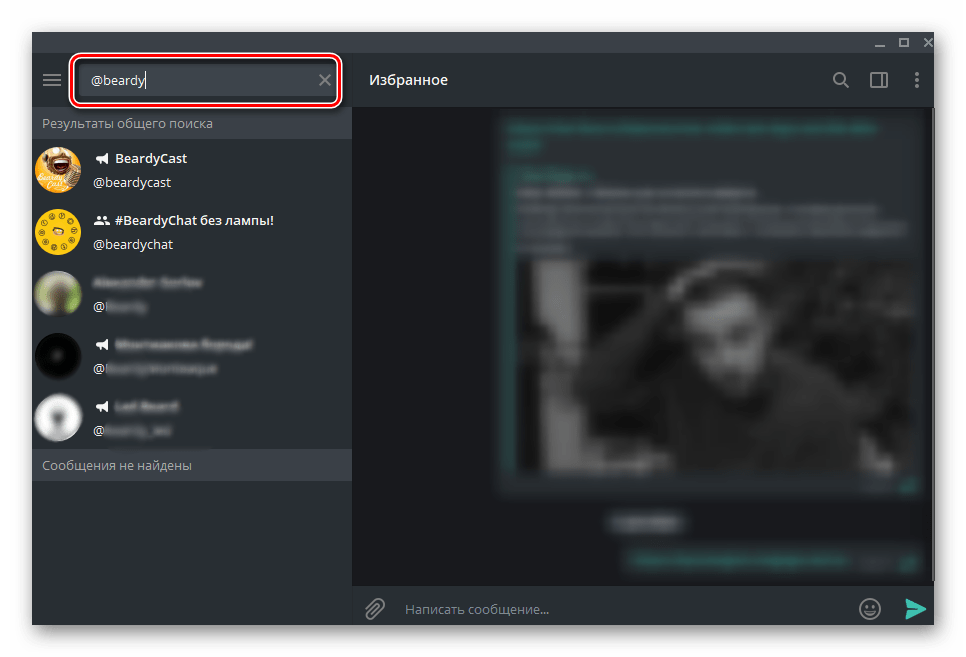
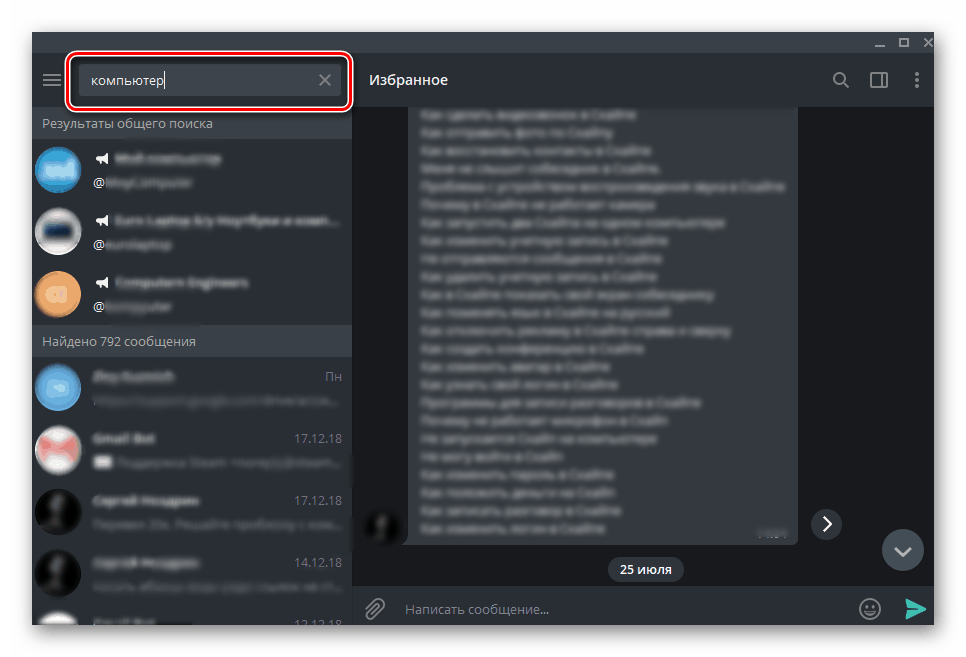
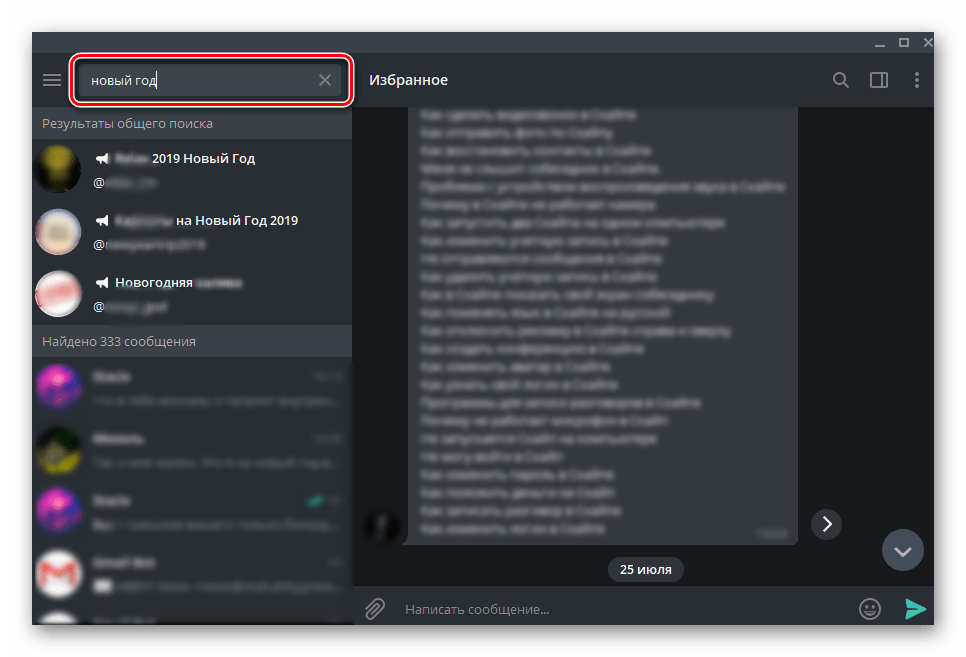
Takže se seznámíte se základy teoretického základu, pojďme se podívat na mnohem zajímavější praxi.
Windows
Klientská aplikace telegramu pro počítač má stejnou funkcionalitu jako její mobilní protějšky, kterou uvádíme níže. Hledání kanálu v něm není proto také obtížné. Stejný způsob, jak vyřešit problém, závisí na tom, jaké informace o předmětu vyhledávání znáte.
Viz též: Instalace telegramu na PC se systémem Windows
- Po spuštění aplikace Messenger v počítači klikněte na levém tlačítku myši (LMB) na vyhledávacím panelu nad seznamem chatu.
- Zadejte svou žádost, jejíž obsah může být následující:
- Název kanálu nebo jeho část ve tvaru
@name. - Řádný název komunity nebo jeho část (neúplné slovo).
- Slova a fráze z obvyklého názvu nebo jeho části nebo těch, které se vztahují k danému subjektu.
![Zadání části přesného názvu kanálu do vysílače Telegram pro Windows]()
![Zadejte obvyklý název pro vyhledání kanálu v telegramu Messenger pro Windows]()
![Vyhledávání kanálu podle slov a frází v telegramu Messenger pro Windows]()
Takže pokud hledáte kanál podle jeho přesného jména, neměli by být žádné potíže, ale pokud je předběžný název označen jako požadavek, je také důležité, aby bylo možné vyřadit uživatele, chaty a boty ze seznamu, protože také spadají do seznamu výsledků. Je možné pochopit, zda vám Telegram nabízí, ikonou hřebu nalevo od jména a také klepnutím na nalezený prvek - vpravo (v horní části okna "korespondence"), pod jménem bude počet účastníků. To vše naznačuje, že jste nalezli kanál.
![Zobrazení informací o kanálech v programu Telegram messenger pro Windows]()
Poznámka: Obecný seznam výsledků není skrytý, dokud se do vyhledávacího pole nezadá nový dotaz. Zároveň se samotné vyhledávání také rozšiřuje na korespondenci (zprávy se zobrazují v samostatném bloku, jak je vidět na snímku nahoře).
- Název kanálu nebo jeho část ve tvaru
- Po nalezení kanálu, který vás zajímá (nebo ten, který je teoreticky), přejděte na něj stisknutím tlačítka LMB. Tato akce otevře okno chatu nebo spíše jednosměrný chat. Kliknutím na záhlaví (panel s názvem a počtem účastníků) získáte podrobné informace o komunitě,
![Zobrazte všechny informace o kanálech v programu Telegram Messenger pro Windows]()
a abyste mohli začít číst, musíte klepnout na tlačítko "Odebírat" , které se nachází v podmíněné oblasti zprávy.
![Přihlaste se k kanálu v programu Telegram Messenger pro Windows]()
Výsledek nebude trvat dlouho - v chatu se objeví oznámení o úspěšném odběru.
![Výsledkem úspěšného přihlášení k kanálu v telegramovém messengeru pro Windows]()
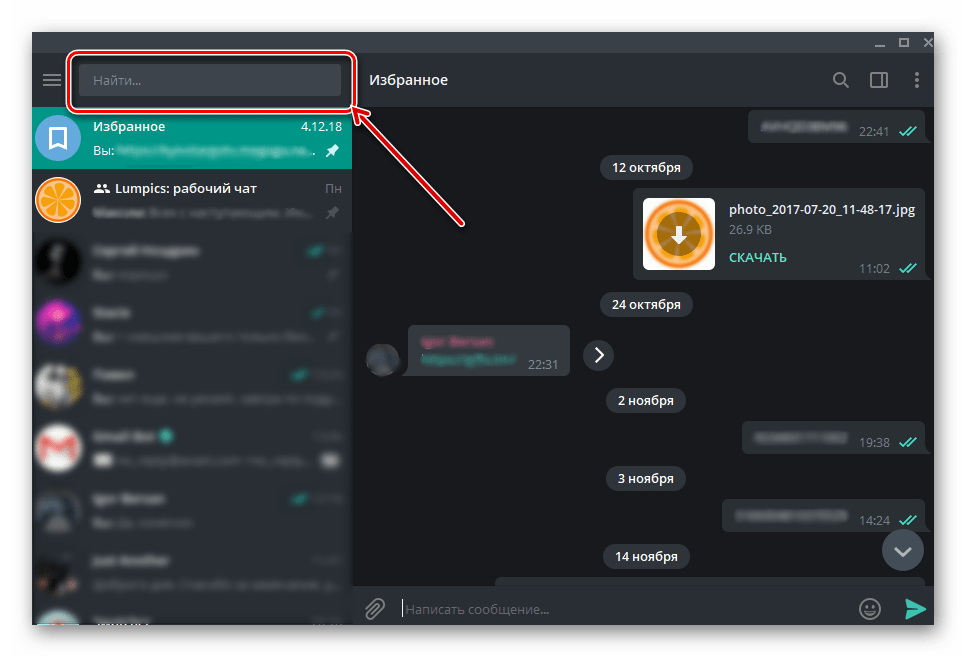
Jak vidíte, není snadné hledat kanály v Telegramu, kdy jejich přesný název není předem znám - v takových případech se musíte spoléhat pouze na sebe a hodně štěstí. Pokud nehledáte něco konkrétního, ale chcete rozšířit seznam odběrů, můžete se připojit k jednomu nebo několika kanálům-agregátorům, ve kterých jsou publikovány sbírky s komunitami. Je pravděpodobné, že v nich najdete něco zajímavého pro sebe.
Android
Algoritmus vyhledávání kanálů v mobilní aplikaci Telegram pro Android není příliš odlišný od systému Windows. A přesto existuje několik pozoruhodných nuancí diktovaných vnějšími a funkčními rozdíly v operačních systémech.
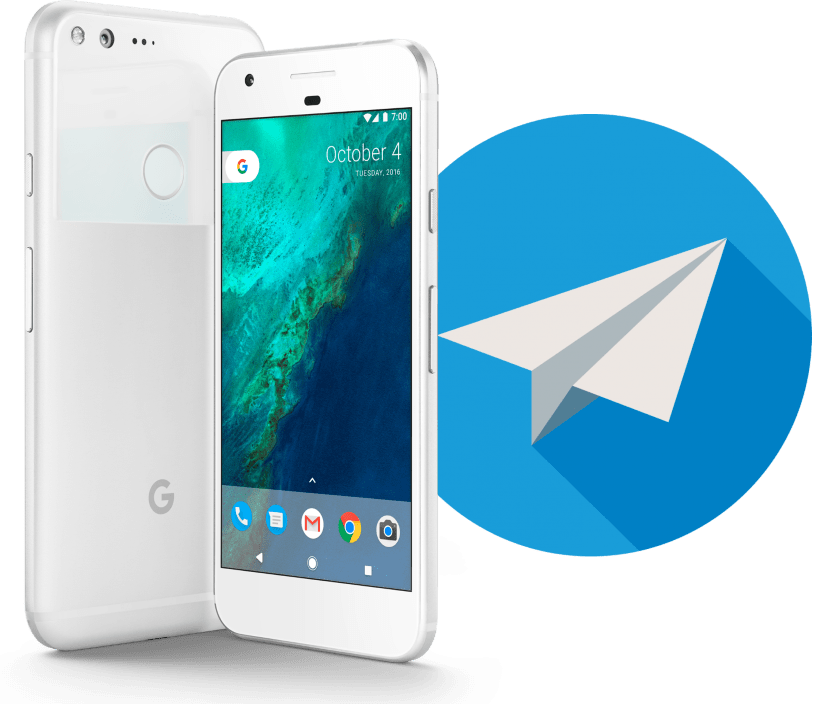
Viz též: Instalujte telegram v systému Android
- Spusťte aplikaci messenger a klepněte na jeho hlavní okno na obrázek lupy umístěné na panelu nad seznamem chatu. Tím se spustí spuštění virtuální klávesnice.
- Proveďte hledání v komunitě, zadáním dotazu pomocí jednoho z následujících algoritmů:
- Přesný název kanálu nebo jeho části v podobě
@name. - Úplné nebo částečné jméno ve formátu "normální".
- Fráze (zcela nebo částečně) související s názvem nebo předmětem.
![Vyhledejte kanál podle přesného jména v Telegram messenger pro Android]()
![Vyhledávání kanálu podle názvu nebo jeho části v telegramu Messenger pro Android]()
![Vyhledávání kanálu podle slov a frází v telegramu Messenger pro Android]()
Stejně jako v případě počítače, můžete v výsledcích vyhledávání rozlišit kanál od uživatele, chatu nebo boty psaním počtu účastníků a obrázku houkačky napravo od jména.
- Přesný název kanálu nebo jeho části v podobě
- Po výběru příslušné komunity klikněte na její název. Chcete-li se seznámit s obecnými informacemi, klepnutím na horní panel s avatarem, jménem a počtem účastníků klikněte na odběr kliknutím na odpovídající tlačítko v dolní části chatu.
- Od této chvíle budete přihlášeni k přihlášenému kanálu. Podobně jako v systému Windows můžete rozšířit své vlastní odběry, můžete se připojit ke komunitnímu agregátoru a pravidelně kontrolovat jejich navrhované položky, což bude pro vás zvlášť zajímavé.
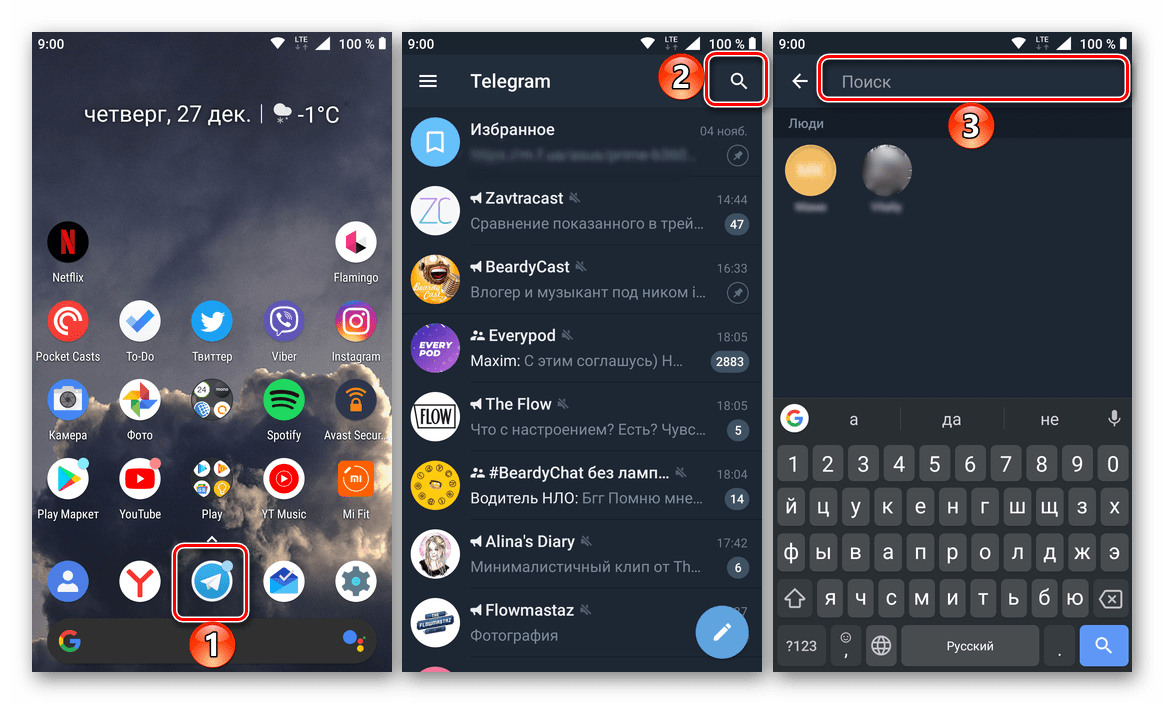
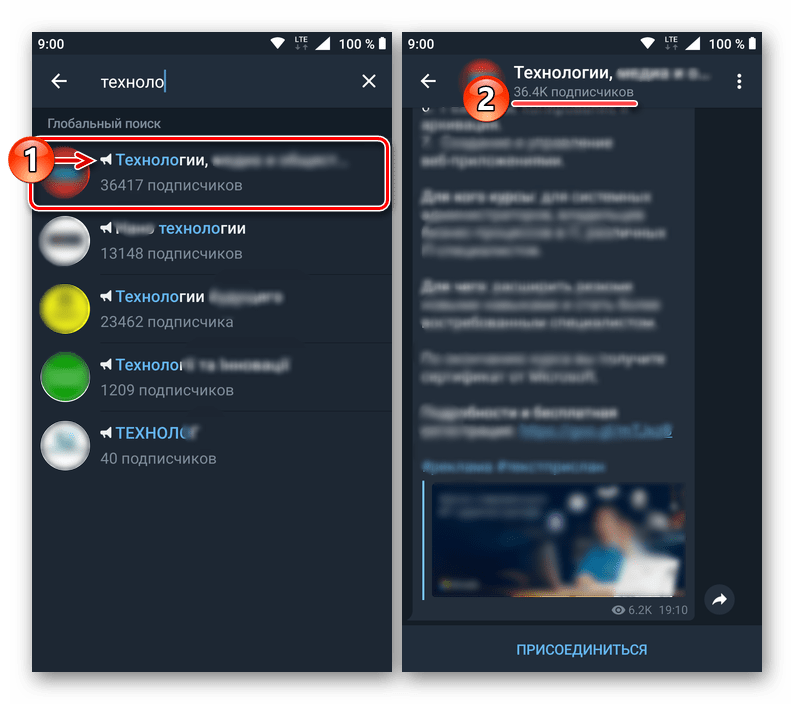
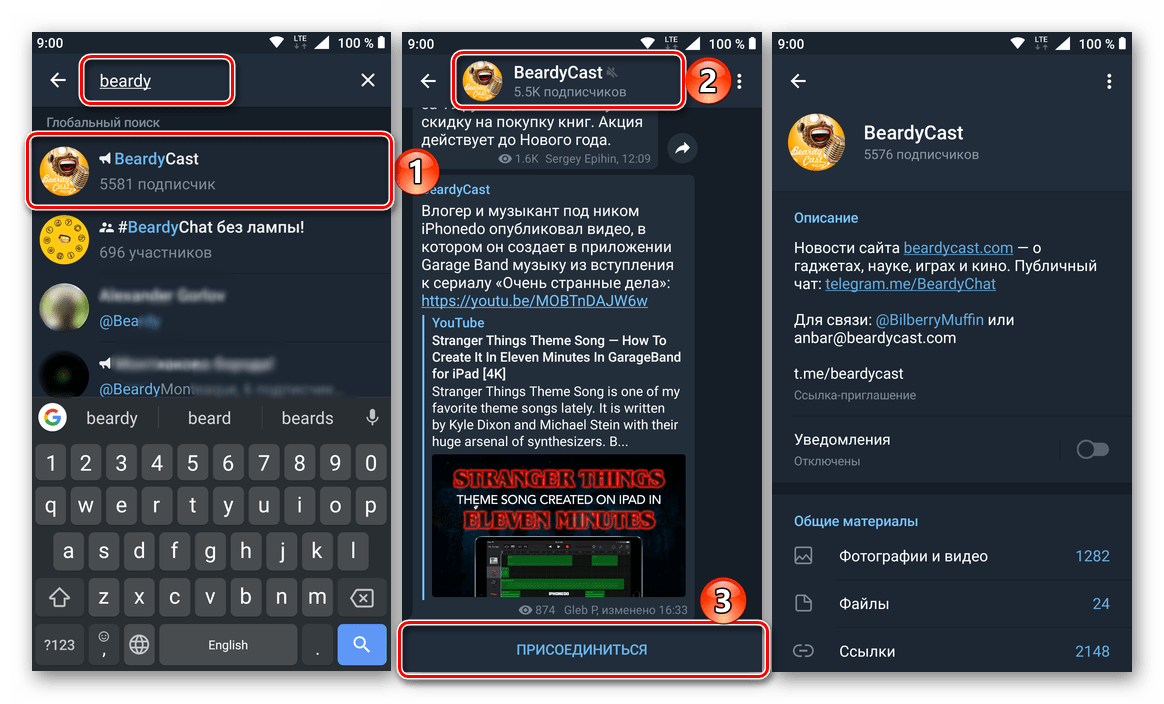
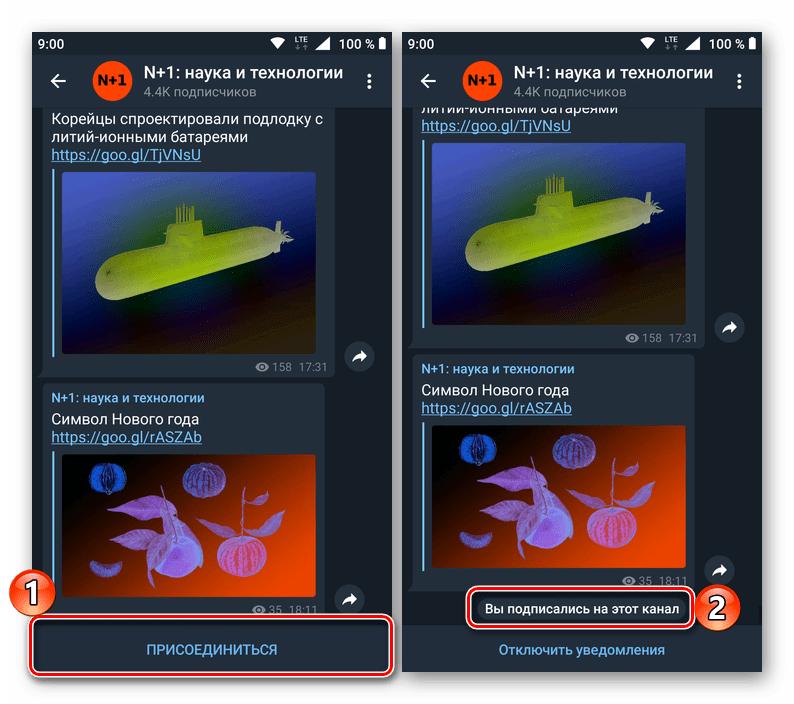
Tak snadné je hledat kanály v telegramech na zařízeních se systémem Android. Dále se zaměříme na řešení podobného problému v konkurenčním prostředí - mobilním operačním systému Apple.
iOS
Vyhledávání kanálů telegramů z iPhone se provádí pomocí stejných algoritmů jako ve výše popsaném prostředí Android. Některé rozdíly v provádění konkrétních kroků k dosažení cíle v prostředí iOS jsou diktovány pouze mírně odlišnou implementací aplikačního rozhraní než na konkurenční platformě. Telegram pro iPhone a vzhled dalších nástrojů, které lze použít při hledání veřejnosti, které fungují v messengeru.
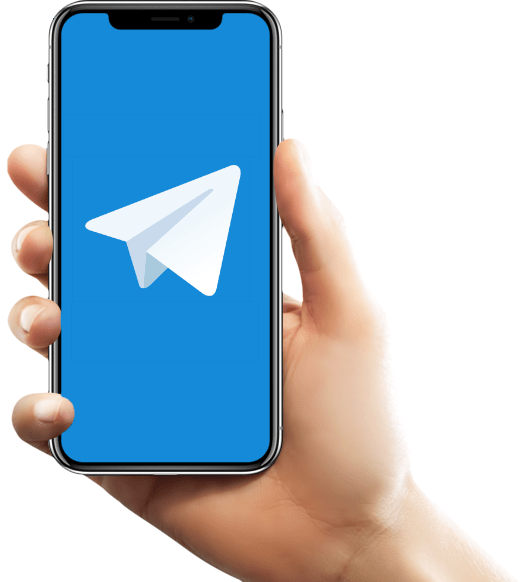
Viz též: Instalujte telegram v systému iOS
Vyhledávací systém, se kterým je klient Telegram pro MOV vybaven velmi dobře a umožňuje vám najít v rámci služby prakticky vše, co uživatel potřebuje, včetně kanálů.
- Open Telegram pro iPhone a přejděte na kartu Rozhovory prostřednictvím nabídky v dolní části obrazovky. Klepněte na horní část pole "Vyhledat podle příspěvků a lidí" .
- Jako vyhledávací dotaz zadejte:
- Přesný název účtu kanálu ve formátu přijatém v rámci služby je
@name, pokud ho znáte. - Název telegramového kanálu v obvyklém "lidském" jazyce.
- Slova a fráze odpovídající předmětu nebo (teoreticky) názvu požadovaného kanálu.
![Telegram pro iPhone Vyhledávání kanálu v aplikaci Messenger podle přesného jména - uživatelské jméno veřejné]()
![Telegram pro vyhledávání kanálů iPhone v aplikaci Messenger podle jména]()
![Telegram pro iPhone vyhledává veřejný (kanál) v messengeru podle klíčových slov]()
Vzhledem k tomu, že Telegram zobrazuje nejen výsledky ve výsledcích vyhledávání, ale také obvyklé účastníky posla, skupiny a roboti, je třeba mít informace o tom, jak rozpoznat kanál. Je to poměrně jednoduché - pokud odkaz vydávaný systémem vede k veřejnosti, a nikoli k něčemu jinému, je pod jeho jménem uveden počet příjemců informací - "XXXX předplatitelé" .
- Přesný název účtu kanálu ve formátu přijatém v rámci služby je
- Po vyhledávacím titulu se zobrazí jméno požadované (alespoň teoreticky) veřejnosti, klepněte na jeho název - tím se otevře obrazovka chatu. Nyní můžete získat podrobnější informace o kanálu tak, že se dotknete jejích avatarů v horní části stránky, stejně jako prohlížením pásky informačních zpráv. Jakmile zjistíte, že jste nalezli to, co hledáte, klikněte na tlačítko Odběr v dolní části obrazovky.
- Navíc vyhledávání kanálů Telegramu, zvláště pokud to není něco, co vás zajímá, může být provedeno ve veřejných katalozích. Po přihlášení k odběru zpráv od jednoho nebo více těchto agregátorů budete vždy mít k dispozici seznam nejpopulárnějších a jednoduše pozoruhodných kanálů v messengeru.
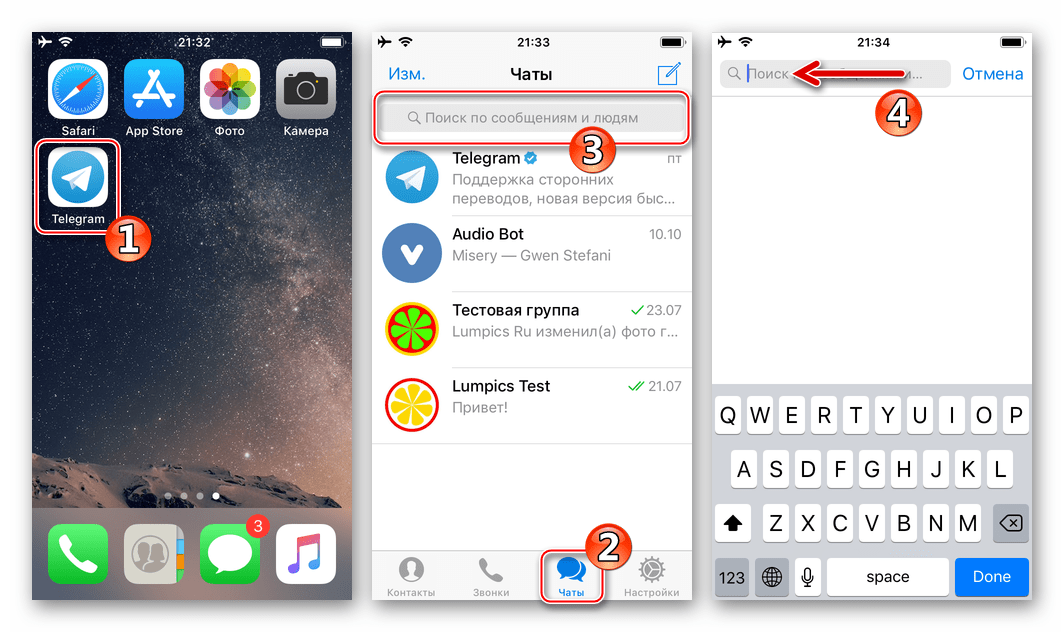
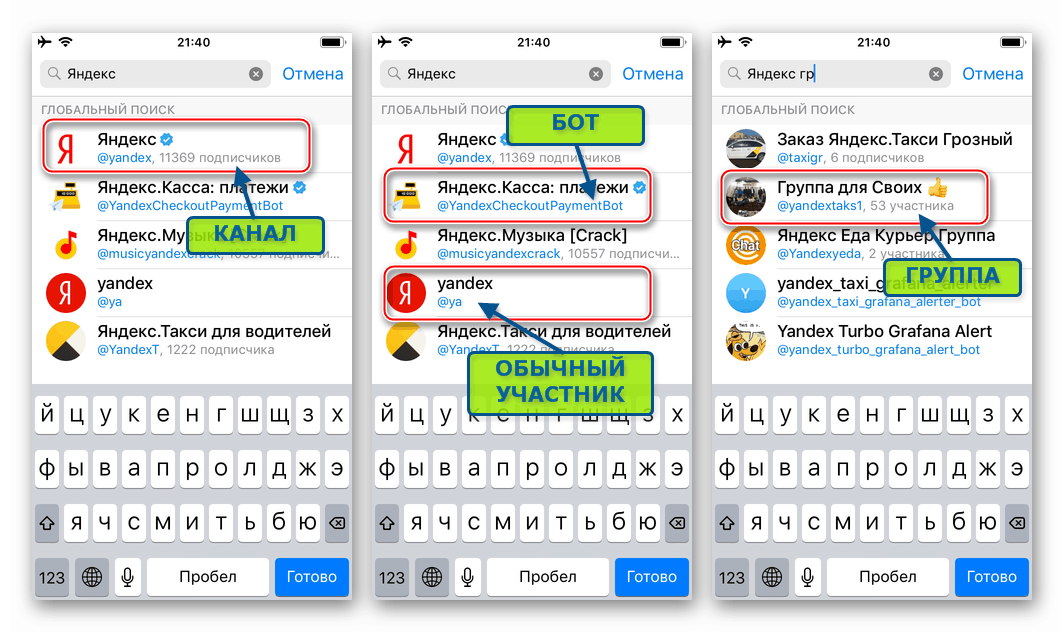
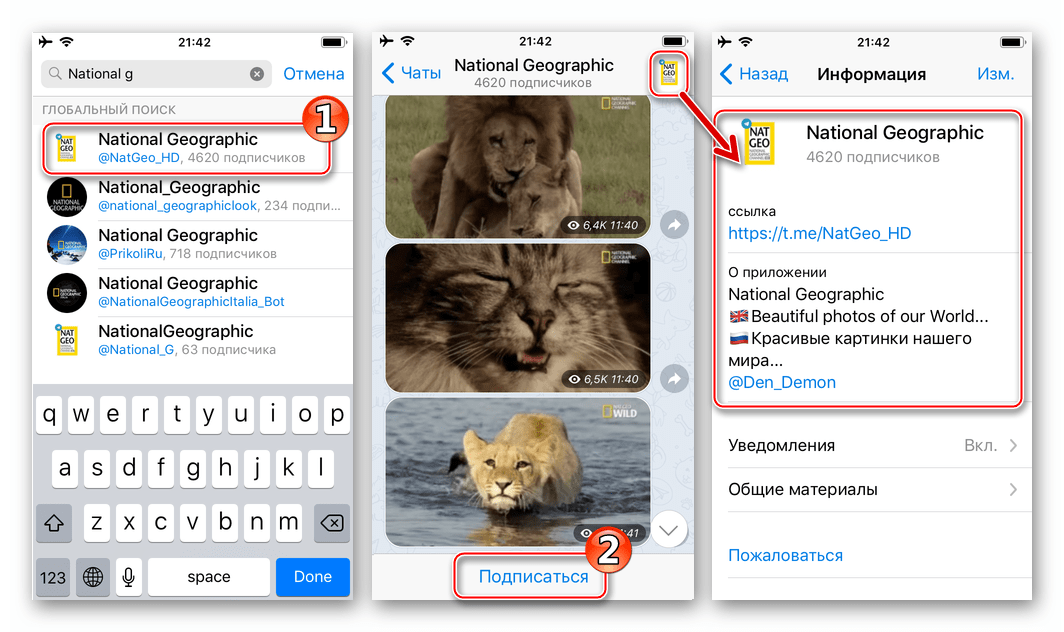
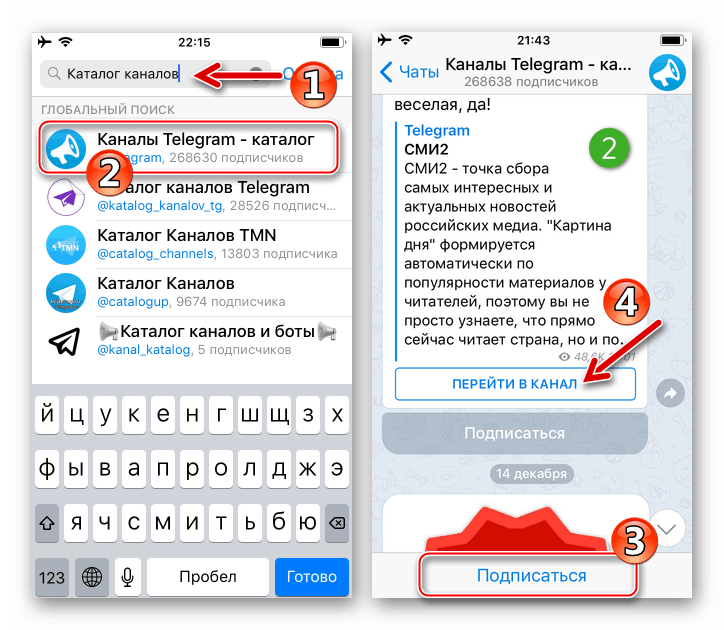
Univerzální způsob
Kromě způsobu, jakým jsme se podívali na hledání komunit v telegramu, který se provádí na zařízeních různých typů pomocí podobného algoritmu, existuje ještě jeden. Je implementován mimo posla a přesto je efektivnější a obecněji běžný mezi uživateli. Tato metoda je uzavřena při hledání zajímavých a užitečných kanálů na internetu. Neexistuje zde žádný specifický softwarový nástroj - ve většině případů to je některý z prohlížečů, dostupný jak na Windows, tak i na platformách Android nebo iOS. Je možné nalézt spojení s adresou veřejnosti, které je nezbytné pro řešení dnešního dnešního úkolu, například v rozsáhlých sociálních sítích, pomocí jejich klientských aplikací - existuje mnoho možností.
Viz též: Instalace telegramů do telefonu
Poznámka: V níže uvedeném příkladu jsou kanály vyhledávány pomocí prohlížeče iPhone a Safari, který je na něm nainstalován, avšak popsané akce jsou prováděny stejným způsobem na jiných zařízeních bez ohledu na typ a operační systém nainstalovaný.
- Otevřete prohlížeč a do adresního řádku zadejte název subjektu, který vás zajímá + frázi "Telegram channel" . Po kliknutí na tlačítko "Go" získáte seznam adresářových stránek s odkazy na různé veřejné stránky.
![Telegram pro iPhone - vyhledávání kanálů v aplikaci Messenger na webových zdrojích třetích stran]()
Otevřením jednoho ze zdrojů nabízených vyhledávačem získáte příležitost seznámit se s popisy různých veřejných tabulek a zjistit jejich přesná jména.
![Telegram pro popisy vyhledávání iPhone a přesná jména veřejnosti v aplikaci Messenger prostřednictvím prohlížeče]()
To není vše - tím, že klepnete na jméno
@namejméno a odpovídáte kladně na žádost prohlížeče o spuštění klienta telegramu, přejdete do zobrazení kanálu v aplikaci Messenger a získáte příležitost se k němu přihlásit.![Telegram pro přenos přehrávače iPhone do kanálu nalezeného prostřednictvím prohlížeče a předplatného pro veřejnost v aplikaci Messenger]()
- Další příležitostí najít potřebné telegramové kanály a stane se součástí jejich publika je sledovat odkaz z webového zdroje, jehož tvůrci podporují tento způsob přenosu informací svým návštěvníkům. Otevřete jakékoli stránky a podívejte se do sekce "JSME SOC. NETWORKS " nebo podobně (obvykle umístěné v dolní části webové stránky) - může být odkaz v jeho přirozeném tvaru nebo vytvořen ve formě tlačítka s ikonou poslů, možná nějak zdobená. Kliknutím na zadaný prvek webové stránky se automaticky otevře klient Telegramu, který demonstruje obsah kanálu webu a samozřejmě tlačítko "Přihlásit se" .
![Telegram pro přechod na kanál iPhone v aplikaci Messenger z webových stránek]()
Závěr
Po přečtení našeho článku dnes jste se dozvěděli, jak najít kanál v telegramu. Navzdory skutečnosti, že tento typ médií získává stále větší popularitu, neexistuje zaručený efektivní způsob vyhledávání a není snadný způsob vyhledávání. Pokud znáte název komunity, budete se moci k němu přihlásit, ve všech ostatních případech budete muset hádat a vybrat možnosti, snažit se odhadnout jméno nebo se obrátit na specializované zdroje webu a agregátory. Doufáme, že tento materiál byl pro vás užitečný.